- โปรแกรมฟรี EaseUS
- Data Recovery Wizard Free
- Todo Backup Free
- Partition Master Free
Suchat updated on Jul 02, 2025 to การกู้คืนโฟลเดอร์
วิธีกู้ไฟล์ Photoshop ที่ไม่ได้บันทึก/ถูกลบ
หากคุณมีปัญหาไฟล์ Photoshop สูญหายจากการปิดโปรแกรมโดยไม่ได้บันทึกหรือโปรแกรมขัดข้องรวมถึงไฟล์ Photoshop ถูกลบ, ถูกฟอร์แมต, หรือปัญหาอื่นๆ บทความนี้เราจะแนะนำวิธีการกู้ข้อมูลสำหรับไฟล์ Photoshop ที่สูญหายและถูกลบ ดังนี้
| วิธีแก้ไขปัญหา | ขั้นตอนการแก้ไขปัญหา |
|---|---|
| วิธีที่ 1. กู้ไฟล์จาก AutoSave | เปิด Adobe Photoshop CC คลิก “แก้ไข” แล้วเลือก “การตั้งค่า” ไปที่ “การจัดการไฟล์”…ขั้นตอนเพิ่มเต็ม |
| วิธีที่ 2. กู้ไฟล์จากโฟลเดอร์ Temp | ไปที่ C:/Users/UserName/AppData/Local/Temp/ แล้วเปิดโฟลเดอร์ Temp...ขั้นตอนเพิ่มเต็ม |
| วิธีที่ 3. กู้ไฟล์ PSD ที่สูญหาย | ดาวน์โหลดแล้วเปิดใช้งาน EaseUS Data Recovery Wizard จากนั้นคุณสามารถ...ขั้นตอนเพิ่มเต็ม |
ส่วนที่ 1. การกู้ไฟล์ Photoshop ที่ไม่ได้บันทึก
หากคุณปิดโปรแกรม Photoshop โดยไม่ได้บันทึกหรือเกิด ขัดข้องคุณอาจจะสูญเสียไฟล์ที่ใช้งานอยู่ ถึงแม้ว่า Photoshop CS5/CS6 เป็นต้นไปจะทำการบันทึกไฟล์ PSD ล่าสุดอัตโนมัติ และคุณสามารถเปิดใช้งานต่อได้ทันที แต่บางครั้งไฟล์ข้อมูลอาจจะเสียหายหรือถูกเขียนทับ ทำให้ไม่สามารถเปิดได้ ซึ่งคุณสามารถทำตามวิธีการดังนี้เพื่อกู้ไฟล์ Photoshop
กู้ไฟล์ Photoshop ที่ไม่ได้บันทึกด้วย AutoSave
ในการกู้ไฟล์ Photoshop จากโฟลเดอร์ AutoRecover คุณจะต้องเปิดใช้งาน AutoSave สามารถตรวจสอบการตั้งค่าบน Photoshop CS5 หรือ CS6 ได้ดังนี้
เปิด Adobe Photoshop CC > คลิกแท็บ“แก้ไข” > เลือก“การตั้งค่า” > หา“การจัดการไฟล์” แล้วตรวจสอบว่ามีการตั้งค่า “บันทึกการกู้คืนโดยอัตโนมัติในรูปแบบไอออนทุกๆ * นาที” ตามรูปด้านล่างหรือไม่
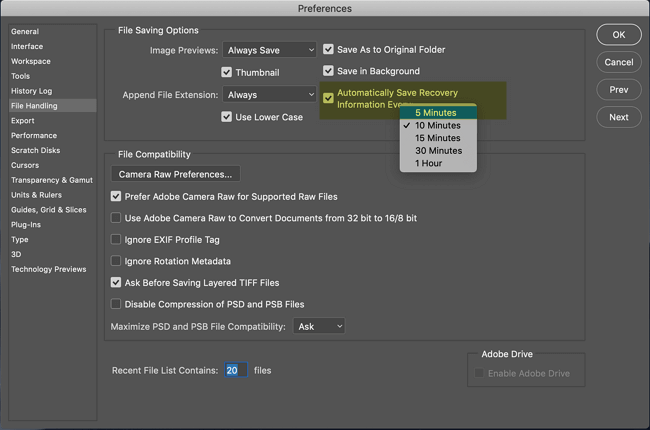
หากได้มีการตั้งค่า AutoSave ไว้คุณจะสามารถกู้ไฟล์ PSD หรือ PSB ที่ไม่ได้บันทึกได้จากไฟล์ backup ของ Photoshop ในโฟลเดอร์ AutoRecover หลังการ ขัดข้องหรือปิดโปรแกรมโดยไม่ได้บันทึก
ที่อยู่ของโฟลเดอร์ Photoshop AutoRecover: C:/Users/UserName/AppData/Roaming/Adobe Photoshop (CS6 or CC)/AutoRecover
กู้ไฟล์ Photoshop ที่ไม่ได้บันทึกจากโฟลเดอร์ Temp
เมื่อคุณใช้งานไฟล์ Photoshop โปรแกรมจะใช้โฟลเดอร์ Temp ในการเก็บข้อมูลการแก้ไขต่างๆของคุณระหว่างการใช้งาน และทำหน้าที่เป็น backup หาก Photoshop มีปัญหา สามารถทำตามขั้นตอนดังนี้เพื่อกู้ไฟล์ Photoshop
- ไปที่ C:/Users/UserName/AppData/Local/Temp/.\
- เปิดโฟลเดอร์ Temp แล้วหาไฟล์ PSD หรือ PSB
- เปลี่ยนสกุลไฟล์จาก .tmp เป็น .psd/.psb/.pbb เพื่อกู้ไฟล์ Photoshop
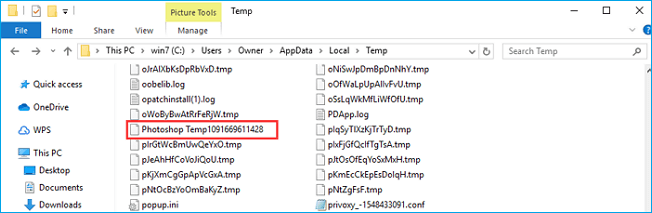
สำหรับผู้ใช้ Mac สามารถอ่านวิธีการกู้ไฟล์ Photoshop ที่ไม่ได้บันทึกบน Mac ได้หากคุณปิดโปรแกรมโดยไม่ได้บันทึก
ส่วนที่ 2. วิธีการกู้ไฟล์ PSD ที่ถูกลบหรือสูญหาย
คุณสามารถใช้เพียงสองวิธีข้างต้นในการกู้ไฟล์ Photoshop ที่ไม่ได้บันทึก ไม่มีโปรแกรมกู้ข้อมูลใดที่สามารถกู้ไฟล์ที่ไม่ได้บันทึกได้ เพราะเครื่องมือกู้ข้อมูลทุกชนิดสามารถกู้ได้แค่ไฟล์ที่บันทึกแล้วแต่สูญหายในภายหลัง
หากคุณต้องการกู้ไฟล์ PSD ที่ถูกลบหรือสูญหายบนคอมพิวเตอร์หรืออุปกรณ์อื่นๆ คุณควรใช้ EaseUS Data Recovery Wizard เครื่องมือนี้มีการใช้งานที่เข้าใจง่าย และทำให้คุณสามารถกู้ไฟล์ที่ถูกลบได้ในไม่กี่คลิก
下载按钮
1.ดาวน์โหลดและติดตั้ง EaseUS Data Recovery Wizard บนคอมพิวเตอร์ของคุณ

2.ใช้เครื่องมือกู้คืนข้อมูลเพื่อค้นหาและกู้คืนข้อมูลที่สูญหายของคุณ. เลือกตำแหน่งจัดเก็บหรือโฟลเดอร์เฉพาะที่ข้อมูลของคุณสูญหาย จากนั้นคลิกปุ่ม Scan

3. เมื่อการสแกนเสร็จสมบูรณ์ จะสามารถค้นหาไฟล์หรือโฟลเดอร์ที่กู้คืนได้จากรายการผลการสแกน เลือกไฟล์จากนั้นคลิกปุ่มกู้คืน เมื่อเลือกตำแหน่งที่จะบันทึกข้อมูลที่กู้คืน คุณไม่ควรใช้ไดรฟ์เดิม

บทความที่เกี่ยวข้อง
-
วิธีการกู้คืนไฟล์ที่เสียหายจากแฟลชไดรฟ์ USB
![author icon]() Daisy/2024-09-13
Daisy/2024-09-13 -
วิธีการกู้คืนอีเมล AOL ที่ถูกลบถาวรซึ่งเก่ากว่า 7 วัน
![author icon]() Daisy/2024-09-19
Daisy/2024-09-19
-
วิธีการกู้คืน Sticky Notes ที่ถูกลบใน Windows 11/10/8/7
![author icon]() Daisy/2024-09-29
Daisy/2024-09-29 -
วิธีกู้ไฟล์ Audacity ที่ถูกลบหรือไม่ได้บันทึก
![author icon]() Suchat/2025-07-02
Suchat/2025-07-02
EaseUS Data Recovery Wizard
กู้คืนข้อมูลที่ถูกลบได้อย่างมีประสิทธิภาพ รวมกู้คืนข้อมูลจากฮาร์ดไดรฟ์ (hard drives) ที่เสียหายหรือถูกฟอร์แมต (format)
ดาวน์โหลดสำหรับ PCดาวน์โหลดสำหรับ Mac